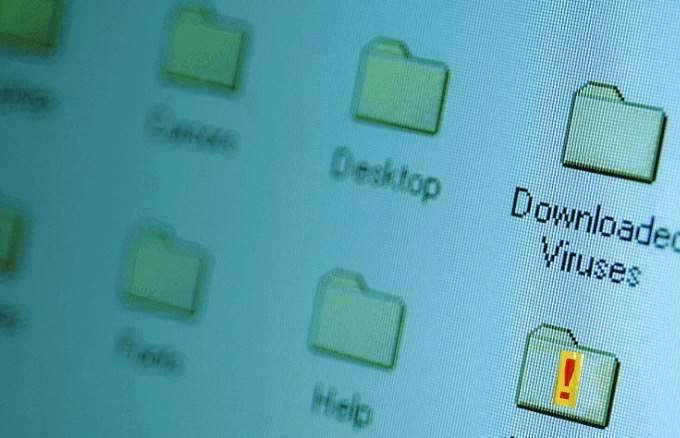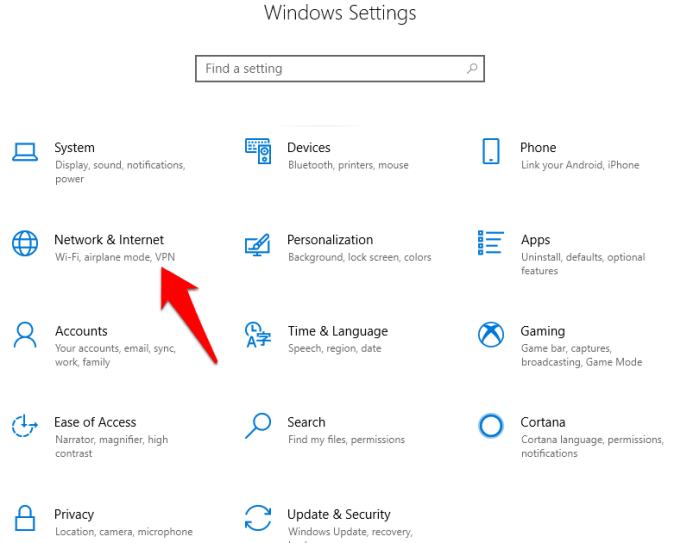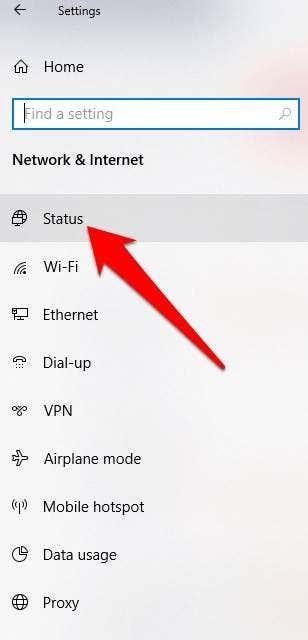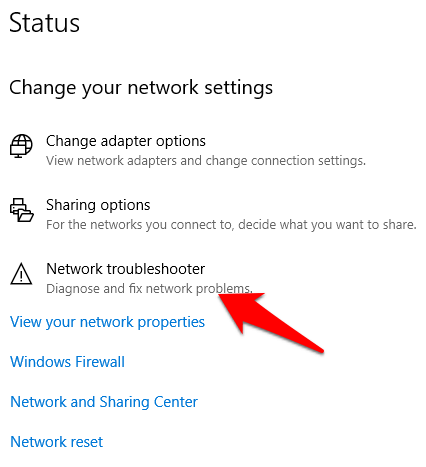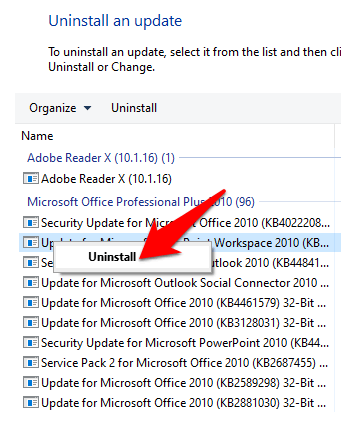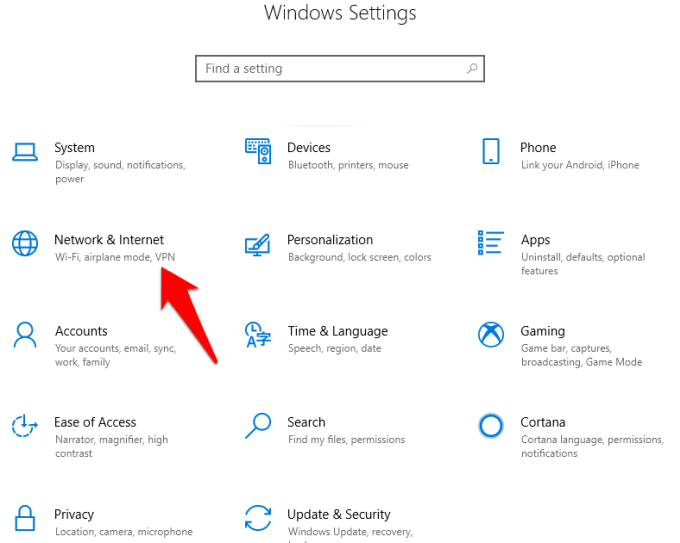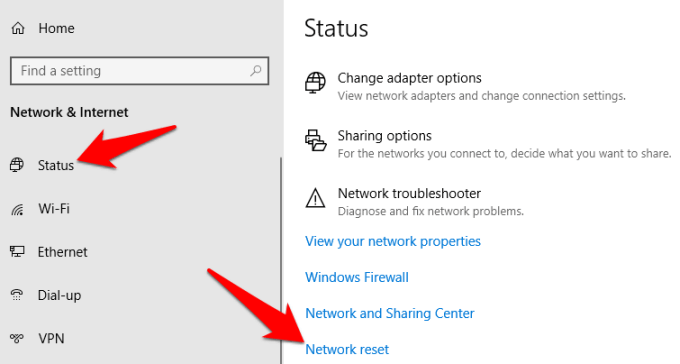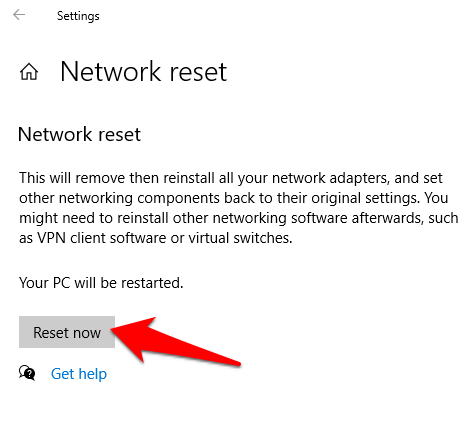Мало ствари је толико фрустрирајуће као што морате да се носите са испрекиданом интернет везом која се стално прекида и поново повезује. Можда радите на хитном задатку, играте свој омиљени програм на Нетфлик -у или играте загрејану онлајн игру, само да бисте били нагло прекинути из било ког разлога.
У овом водичу ћемо вам показати уобичајене осумњичене који стоје иза лоше интернет везе и могућа решења која могу да реше проблем.
Преглед садржаја
- Шта узрокује испрекидане интернет везе
- Поправљање испрекидане интернет везе у оперативном систему Виндовс 10
- Приближите се ВиФи рутеру или приступној тачки
- Искључите уређаје који су повезани са вашом ВиФи мрежом
- Удаљите ВиФи уређаје од других уређаја за пренос
- Укључите свој рутер
- Проверите Сервисна упозорења
- Проверите са другим уређајима
- Грешка мрежне картице
- Оштећене Виндовс системске датотеке
- Малвер или вирусна инфекција
- Сукоби безбедносног софтвера
- Покрените алатку за решавање проблема са мрежом
- Замените модем или рутер
- Сакриј Виндовс ажурирања или ажурирања управљачких програма
- Ресетовање мреже

Шта узрокује испрекидане интернет везе
Повремена интернет веза је често резултат неколико проблема:
- Физичке или електронске сметње од уређаја као што су бежични телефони или друга електроника, велики метални предмети и електрична опрема као што су телевизори, микроталасне пећнице или електроника за кућну забаву.
- Бежичне мреже које раде у вашој области на истој фреквенцији.
- Физичке препреке као што су подови, уређаји, зидови, намештај и друго могу изазвати сметње, посебно тамо где бежични сигнали пролазе кроз њих.
- Оштећене Виндовс системске датотеке
- Проблеми узроковани ажурирањима за Виндовс
- Неисправна мрежна картица у рачунару или застарели драјвери
- Модем који се прегрева
- Проблеми са вашим интернет провајдером
- Инфекција вирусом или малвером
- Софтверски конфликти
Поправљање испрекидане интернет везе у оперативном систему Виндовс 10

- Приближите се ВиФи рутеру или приступној тачки
- Искључите неке уређаје који су повезани на ваш ВиФи
- Удаљите ВиФи уређаје од других уређаја за пренос
- Укључите свој рутер
- Проверите сервисна упозорења
- Проверите са другим уређајима
- Грешка мрежне картице
- Оштећене Виндовс системске датотеке
- Малвер или вирусна инфекција
- Конфликти безбедносног софтвера
- Покрените алатку за решавање проблема са мрежом
- Сакриј ажурирања за Виндовс или ажурирања управљачких програма
- Ресетовање мреже
Приближите се ВиФи рутеру или приступној тачки

То можете да урадите било да сте код куће или имате преносиви рачунар на свом радном месту ако знате где се налази ВиФи рутер или приступна тачка.
Ако се налазите на локацији на којој може постојати много различитих бежичних мрежа, вероватно је добра идеја да користите апликацију за ВиФи скенер и промените свој Вифи канал на нешто друго.
Искључите уређаје који су повезани са вашом ВиФи мрежом
Када више уређаја истовремено користи ваш ВиФи, нема довољно пропусног опсега за сваки уређај, тако да искључивање неких од њих може побољшати перформансе вашег рачунара.
Ово је посебно тачно ако имате повезаних много паметних кућних уређаја попут дигиталних помоћника, унутрашњих и спољашњих камера, итд. Друга опција је покушај да свој уређај пребаците на жичану Етхернет везу уместо на спорији ВиФи.
Удаљите ВиФи уређаје од других уређаја за пренос
Када су бежични уређаји као што су бежични телефони, Блуетоотх уређаји, беби монитори и други ближи један другом, сви покушавају да пошаљу податке бежичним путем. Удаљавање од других уређаја за пренос или искључивање када их не користите може помоћи да побољшате везу.
Укључите свој рутер

Ако ваш рутер не може да одржи стабилну везу, проверите да ли се прегрева и искључите га док се не охлади или покушајте да га укључите и видите да ли се веза побољшава.
Такође, ако користите кабловски модем који је обезбедио ваш ИСП уместо свог и имате га дуже од 6 месеци или годину дана, није лоша идеја да их позовете и замолите да га замене. Ти уређаји су обично веома јефтини и по мом искуству трају веома кратко.
Проверите Сервисна упозорења

Ваша испрекидана интернетска веза може бити узрокована проблемима са вашим ИСП-ом. Проверите сервисна упозорења за своју област и видите да ли је једно од оних на које утиче пре него што закључите да је проблем са вашим рутером или уређајем .
Обратите се свом ИСП-у да видите да ли је проблем на њиховој страни. Они могу да покрећу провере система и линија да утврде да ли постоји било какав проблем између њих и вашег рачунара и да предложе могућа решења за проблем са везом.
Проверите са другим уређајима
Ако имате други рачунар или уређај који користи исту интернет везу, проверите да ли је веза стабилна на тим уређајима. Ако и они имају исти проблем, то може бити проблем са рутером или модемом или вашим ИСП-ом.
Ако је то само са уређајем који тренутно користите, проверите да ли има кварова на хардверу или проблема са оперативним системом, који су уобичајени узроци проблема са интернет везом.
Грешка мрежне картице

Мрежна картица вашег рачунара може имати проблема са одржавањем стабилне интернет везе. Можете га поправити поновним инсталирањем управљачких програма мрежне картице.
Да бисте то урадили, кликните десним тастером миша на Старт > Девице Манагер . Кликните на Мрежни адаптер да бисте проширили категорију, кликните десним тастером миша на своју мрежну картицу и изаберите Деинсталирај . Поново покрените рачунар и дозволите Виндовс-у да поново инсталира картицу и њене драјвере.
Такође можете да проверите веб локацију произвођача мрежне картице за ажуриране управљачке програме уређаја, да их преузмете и инсталирате на рачунар. Поново покрените рачунар и поново тестирајте везу.
Ако имате уклоњиву мрежну картицу и знате како да је поново поставите, можете је уклонити и уметнути назад у ПЦИ слот да бисте били сигурни да је чврсто постављена у слот. Када завршите, вратите све на своје уобичајено место, укључите кабл за напајање и укључите рачунар. Проверите да ли је веза стабилна.
Оштећене Виндовс системске датотеке
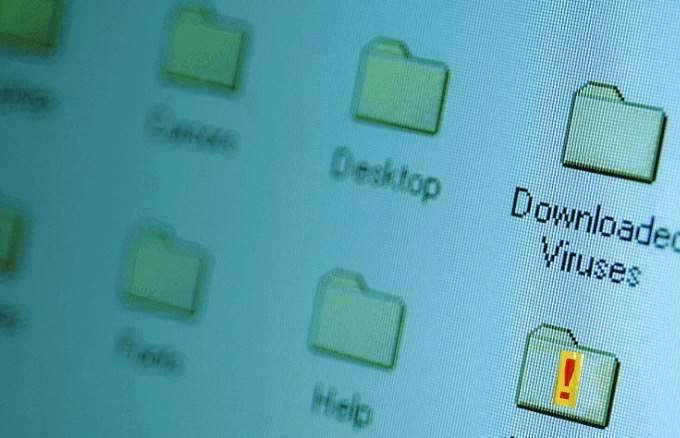
Проблеми са интернет везом могу бити узроковани оштећеним датотекама оперативног система Виндовс. Покушајте прво да покренете проверу системских датотека да видите да ли се нешто појављује. Такође можете извршити враћање система да бисте заменили оштећене датотеке чистим, а затим поново проверите интернет везу.
Малвер или вирусна инфекција

Интермитентна интернет веза такође може бити узрокована вирусом или злонамерним софтвером на вашем рутеру или рачунару. Ако је озбиљна, можда неће ни функционисати, али лек је да користите најбољи доступни антивирус који може да уништи било који вирус или шпијунски софтвер и да стабилизује вашу везу.
Сукоби безбедносног софтвера
Ваши сигурносни софтверски програми попут антивируса или заштитног зида могу ометати вашу интернет везу . Да бисте то решили, проверите подешавања за било који програм и погледајте који су омогућени. Покушајте да их привремено онемогућите и видите да ли се ваша интернетска веза стабилизује.
Ако јесте, проверите код произвођача антивирусног програма да ли је поставка важна за заштиту вашег уређаја. Ако није, можете да га оставите онемогућеним да бисте побољшали интернет везу.
Покрените алатку за решавање проблема са мрежом
Алат за решавање проблема са мрежом помаже у дијагностици и решавању уобичајених проблема са интернет везом, али можете да проверите да ли постоји основни узрок лоше везе коју имате.
- Да бисте то урадили, кликните на Старт > Сеттингс > Нетворк & Интернет .
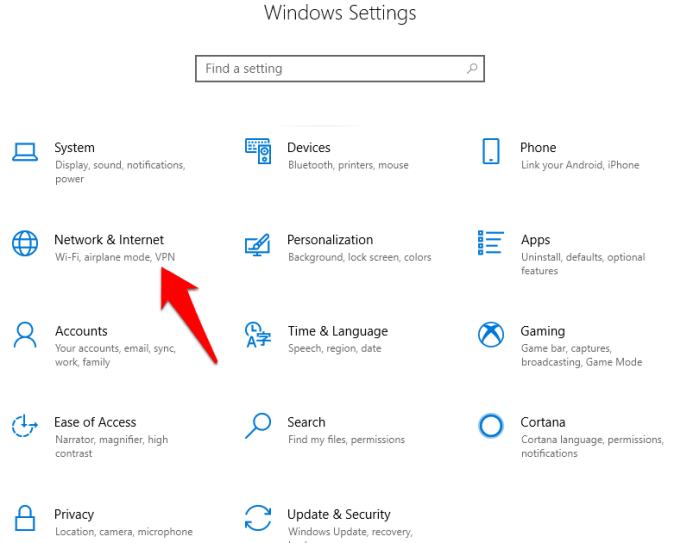
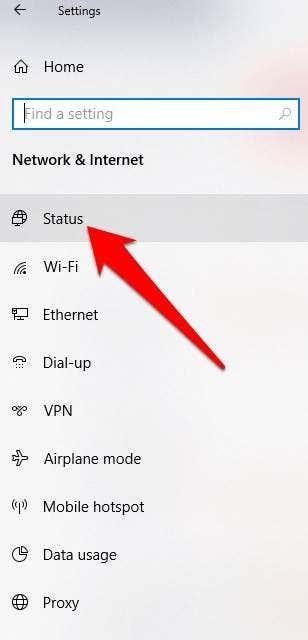
- Затим кликните на Решавање проблема са мрежом у оквиру Промените подешавања мреже и пратите упутства да бисте видели да ли ��е проблем решен.
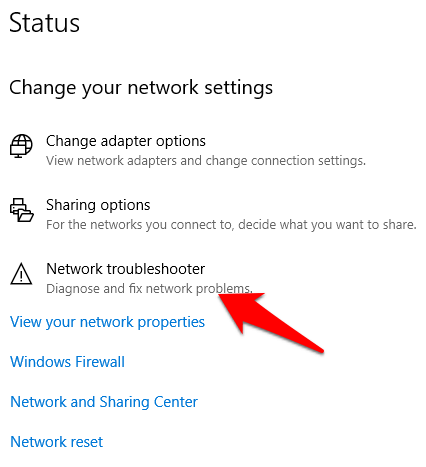
Замените модем или рутер
Ако поновно покретање рутера није успело, детаљније решење је да ресетујете бежични рутер . Ово је мало сложеније јер морате поново да подесите сва ВиФи подешавања, али би могло да реши проблем.
Ако и даље имате лошу интернет везу након што сте испробали горенаведене предлоге, ваша мрежна картица, рутер или модем су можда неисправни. У том случају набавите нови рутер , модем или мрежну картицу и погледајте да ли је веза боља.
Сакриј Виндовс ажурирања или ажурирања управљачких програма
Ако не можете да преузмете и инсталирате нови управљачки програм мрежног адаптера, можете сакрити Виндовс Упдате због којег сте изгубили мрежну везу. У Виндовс-у:
- Да бисте то урадили, идите на Контролна табла > Програми > Програми и функције и кликните на Прикажи инсталиране исправке.
- Изаберите нежељену исправку коју желите да деинсталирате са листе и кликните на Деинсталирај .
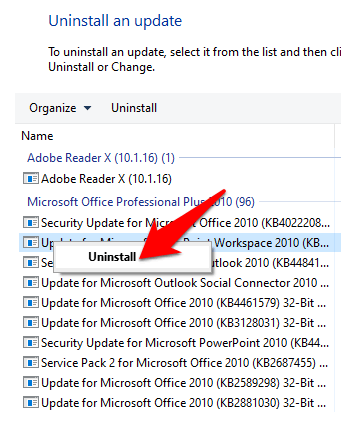
Такође можете преузети алатку за решавање проблема Вусховхиде да бисте сакрили проблематична ажурирања. Проверите да ли се интернет веза стабилизује након деинсталирања ажурирања. Да бисте га поново инсталирали, идите на Подешавања > Ажурирање и безбедност > Виндовс Упдате > Провери ажурирања .
Ресетовање мреже

Ако горе наведени кораци не помогну, ресетујте мрежу као последње средство. Ово може да реши проблеме са интернет везом, посебно након надоградње са претходне верзије оперативног система Виндовс на Виндовс 10, или када не можете да се повежете на дељене мрежне дискове.
Ресетовање мреже деинсталира и уклања мрежне адаптере које сте можда инсталирали, као и њихова подешавања. Када поново покренете рачунар, мрежни адаптери ће бити поново инсталирани, а њихова подешавања ће бити враћена на подразумевана.
Напомена : Потребан вам је Виндовс 10 верзија 1607 или новија да бисте користили мрежно ресетовање. Проверите своју верзију тако што ћете отићи на Старт > Сеттингс > Систем и кликнути на Абоут .
- Да бисте ресетовали мрежу, кликните на Старт > Сеттингс > Нетворк & Интернет .
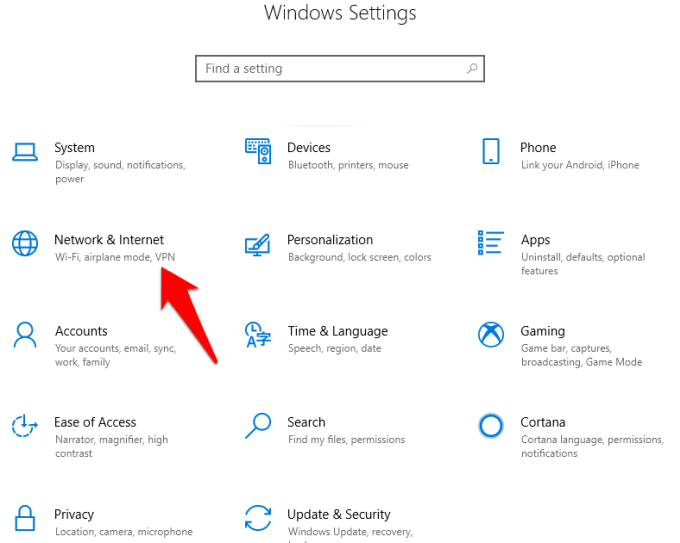
- Кликните на Статус , а затим кликните на Ресетовање мреже .
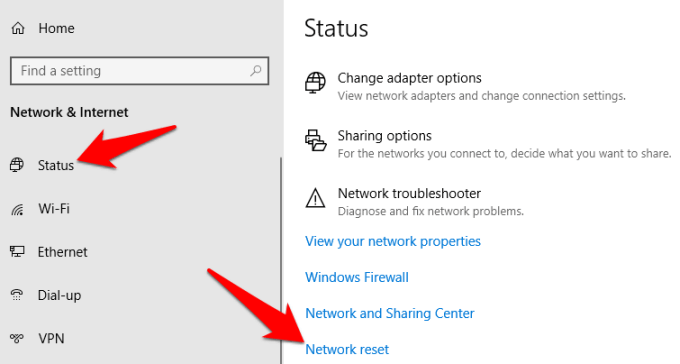
- На екрану за ресетовање мреже кликните на Ресетуј сада , а затим кликните на Да да бисте потврдили радњу. Дозволите да се рачунар поново покрене пре него што поново проверите интернет везу.
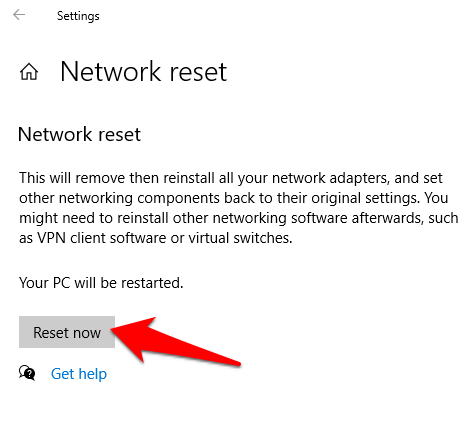
Ако и даље имате испрекидану интернет везу, поделите са нама конкретан проблем у коментару испод.